В современном мире, где главенствуют мультимедиа, наличие надежного Mac или Видеоконвертер Windows имеет важное значение. При наличии бесчисленных вариантов выбор подходящего для ваших нужд, независимо от того, являетесь ли вы профессиональным редактором или обычным пользователем, может быть ошеломляющим. В этом руководстве мы собрали 8 лучших видеоконвертеров для Windows и Mac — как бесплатных, так и платных — чтобы помочь вам найти идеальное соответствие. Каждый инструмент был оценен на основе производительности, удобства использования, функций и ценности. Давайте углубимся в лучшие видеоконвертеры, которые могут обрабатывать любой формат и обеспечивать бесперебойную работу ваших медиапроектов.
Содержание: Часть 1. 8 лучших видеоконвертеров для Windows/Mac, которые нельзя пропуститьЧасть 2. Как выбрать лучший видеоконвертер?Часть 3. Вывод
Часть 1. 8 лучших видеоконвертеров для Windows/Mac, которые нельзя пропустить
Вот 8 лучших видеоконвертеров для Mac или Windows, с которыми вы никогда не ошибетесь.
1. iMyMac Video Converter [горячий выбор]
- ОС: макОС, Виндовс
- Стоимость: Бесплатная пробная версия; Платная версия стоит от 19.95 $
Конвертер видео iMyMac — это интуитивно понятный, высокоскоростной видеоконвертер для Mac и Windows, который позволяет пользователям конвертировать видео и аудио файлы в различные форматы без потери качества. Он поддерживает широкий спектр форматов, включая MP4, MOV, AVI и другие.
Помимо преобразования форматов, iMyMac Video Converter также предлагает встроенные функции редактирования, такие как обрезка, обрезка, добавление субтитров, и настройка видеоэффектов. Его интерфейс удобен для новичков и разработан для быстрой навигации.
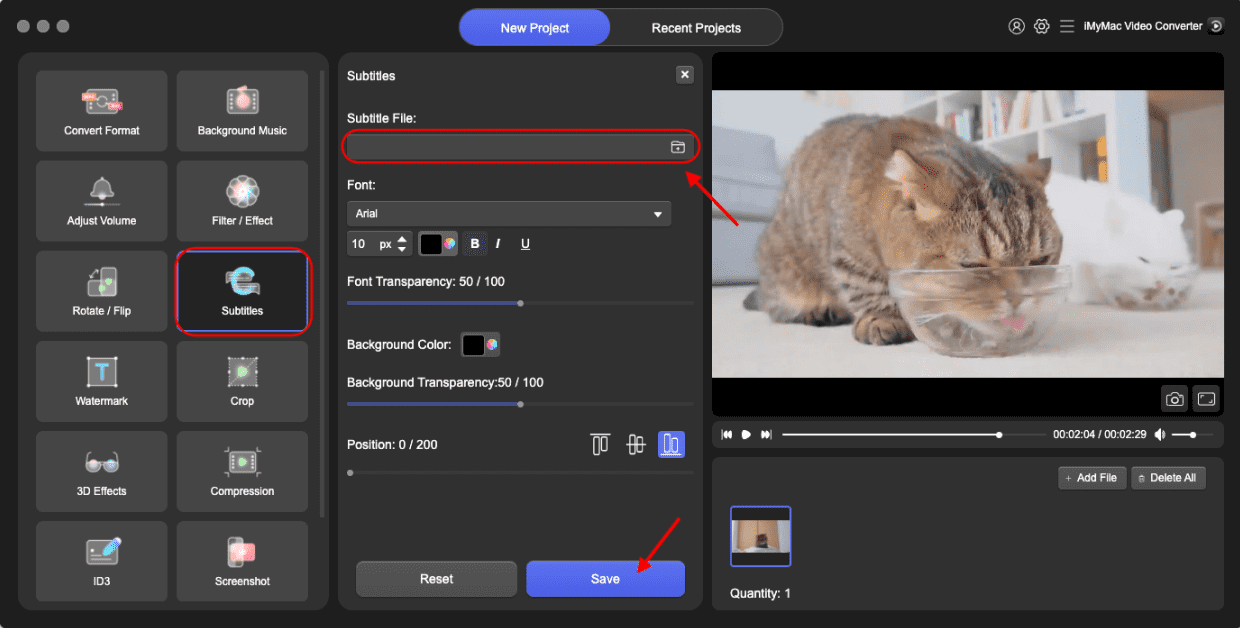
Плюсы:
- Быстрое преобразование с высоким качеством вывода
- Встроенные инструменты для редактирования видео.
- Поддержка пакетной обработки
Минусы:
- Ограниченные возможности в бесплатной версии
- Нет поддержки записи DVD
2. Конвертер видео Movavi
- ОС: макОС, Виндовс
- Стоимость: Бесплатная пробная версия; Полная версия от 39.95 долл. США в год
Movavi Video Converter — также популярный видеоконвертер для Mac и Windows. Он предлагает мощные возможности конвертации с удобным интерфейсом. Он известен своей высокой скоростью конвертации и поддержкой более 180 форматов. В состав программного обеспечения также входят инструменты для базового редактирования видео, сжатия и улучшения отснятого материала.
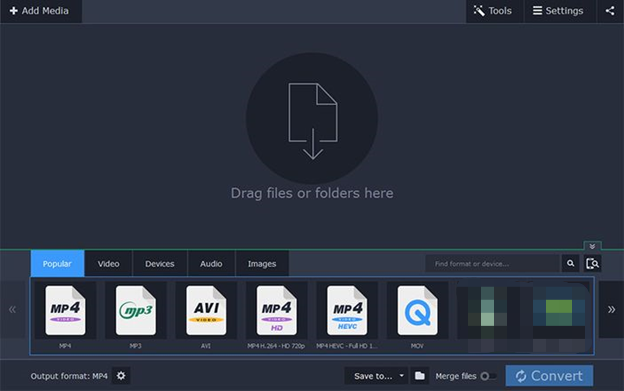
Плюсы:
- Быстрое преобразование с ускорением GPU
- Дружественный к пользователю интерфейс
- Поддерживает 4K и HEVC
Минусы:
- Водяной знак в пробной версии
- Не хватает продвинутых инструментов редактирования.
3. Конвертер видео Cisdem
- ОС: MacOS
- Стоимость: Бесплатная пробная версия; Платная версия стоит от 49.99 $
Cisdem Video Converter для Mac — это универсальный инструмент, который поддерживает загрузку, конвертацию и редактирование видео. Он известен своей скоростью, надежностью и поддержкой практически всех форматов. Программное обеспечение также позволяет YouTube загрузки и копирование DVD.
Плюсы:
- Отличная поддержка форматов
- Функции загрузки видео и копирования DVD
- Быстро и стабильно
Минусы:
- только для Mac
- Интерфейс может показаться устаревшим
4. Видео конвертер Aiseesoft
- ОС: макОС, Виндовс
- Стоимость: Бесплатная пробная версия; от $25.00
Aiseesoft Video Converter — еще один топовый видеоконвертер для Mac и Windows. Aiseesoft предлагает конвертацию, редактирование, сжатие видео и многое другое. Он поддерживает более 1000 форматов и включает ускорение GPU для быстрой обработки. Идеально подходит как для новичков, так и для профессионалов.
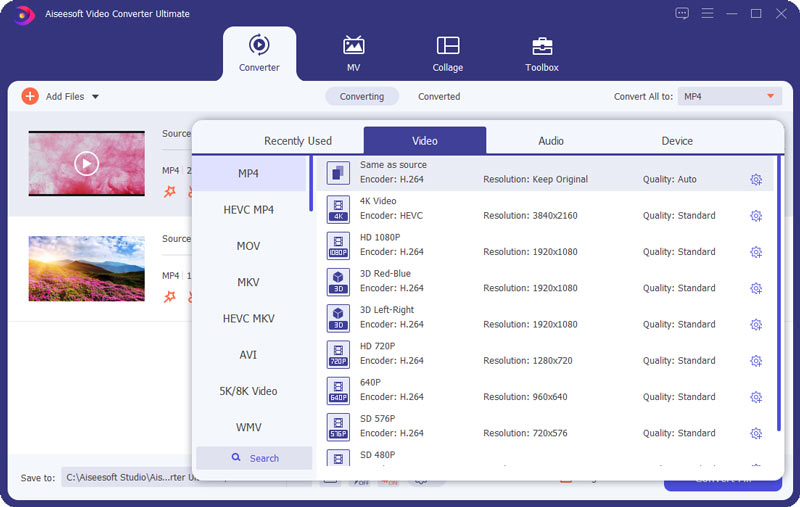
Плюсы:
- Поддержка широкого формата
- Мощные функции редактирования и сжатия
- Поддержка видео 4K и 3D
Минусы:
- Многофункциональный пользовательский интерфейс может быть подавляющим
- Бесплатная версия имеет ограничения
5. HandBrake
- ОС: макОС, Виндовс, Линукс
- Стоимость: Бесплатный доступ
HandBrake — популярный видеоконвертер с открытым исходным кодом, который полностью бесплатен. Поддерживает ряд форматов и предлагает расширенные возможности кодирования. Лучший для технически подкованных пользователей, его часто хвалят за гибкость и настраиваемость.
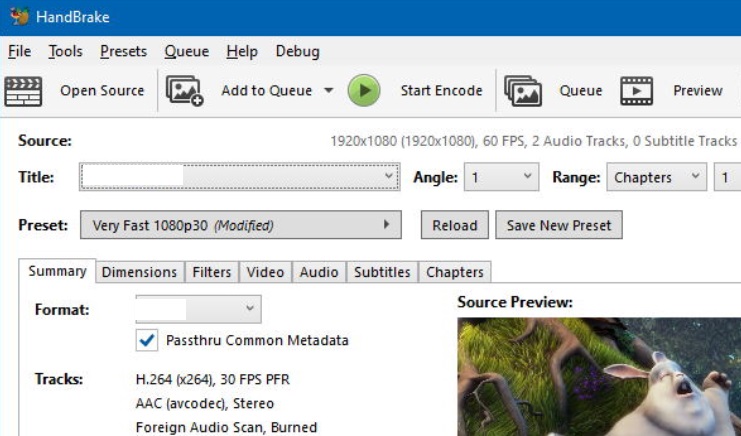
Плюсы:
- С открытым исходным кодом и бесплатно
- Отличные возможности кодирования
- Регулярные обновления
Минусы:
- Крутой кривой обучения
- Ограниченные выходные форматы по сравнению с платными инструментами
6. Видео конвертер Freemake
- ОС: Windows
- Стоимость: Бесплатно с рекламой; Премиум-пакет от $39.95
Freemake Video Converter — это дополнительный удобный видеоконвертер для Windows, который поддерживает более 500 видеоформатов и имеет функции записи DVD, загрузки на YouTube и базового редактирования. Это отличный вариант для обычных пользователей, которым нужны быстрые преобразования.
Плюсы:
- Поддерживает широкий спектр форматов
- Простота
- Предлагает онлайн-конвертацию видео
Минусы:
- Добавляет водяной знак в бесплатной версии
- Медленная конверсия без премиум-пакета
7. Wondershare UniConverter
- ОС: макОС, Виндовс
- Стоимость: Бесплатная пробная версия; Полная версия от 39.99 долл. США в год
Wondershare UniConverter — это комплексный набор видеоинструментов, включающий конвертацию видео, загрузку, редактирование и запись DVD. Он поддерживает более 1000 форматов и обеспечивает отличную производительность с аппаратным ускорением.
Плюсы:
- Богатый набор функций
- Высокоскоростное преобразование
- Интуитивно понятный интерфейс
Минусы:
- Дорого по сравнению с конкурентами
- Испытание имеет строгие ограничения
8. Видеоконвертер DumboFab
- ОС: макОС, Виндовс
- Стоимость: Бесплатная пробная версия; Пожизненная лицензия от $35.95
DumboFab Video Converter предназначен для конвертации HD и 4K видео с сохранением высочайшего качества. Он предлагает оптимизированные для устройств профили, быструю обработку и функции пакетного преобразования, что делает его отличным для тех, кто работает с большими файлами.
Плюсы:
- Высококачественная конвертация 4K
- Предустановки для конкретных устройств
- Быстрая обработка с помощью GPU
Минусы:
- Основные инструменты редактирования
- Интерфейс нуждается в обновлении
Часть 2. Как выбрать лучший видеоконвертер?
Выбор лучшего видеоконвертера для Mac и Windows зависит от ваших конкретных потребностей — от того, что для вас важнее: скорость, поддержка форматов, функции редактирования или стоимость. Вот несколько ключевых факторов, которые следует учитывать:
- Совместимость форматов: Убедитесь, что конвертер поддерживает широкий спектр входных и выходных форматов, особенно тех, которые вы часто используете (например, MP4, AVI, MOV, MKV, HEVC).
- Скорость и производительность: Скорость конвертации имеет значение, особенно для больших файлов или пакетной обработки. Инструменты с ускорением GPU, такие как Movavi или Wondershare UniConverter, предлагают более высокую производительность.
- Качество видео: Лучшие конвертеры сохраняют исходное качество видео или позволяют настраивать битрейт и разрешение. Избегайте инструментов, которые чрезмерно сжимают видео, если вам не нужны файлы небольшого размера.
- Пользовательский интерфейс: Чистый, интуитивно понятный пользовательский интерфейс обеспечивает более плавный опыт. Новичкам понравятся простые макеты, в то время как профессионалам могут понадобиться более продвинутые возможности настройки.
- Инструменты редактирования: Встроенные возможности редактирования (например, обрезка, кадрирование, субтитры, эффекты) могут устранить необходимость в отдельном редакторе, экономя время и ресурсы.
- Дополнительные возможности: Некоторые инструменты включают в себя риппинг DVD, загрузку видео (например, Cisdem) или запись DVD. Эти дополнения могут быть полезны для более масштабных проектов.
- Цена: Бесплатные конвертеры, такие как HandBrake, предлагают большую гибкость, но платные варианты часто обеспечивают лучшую поддержку, более высокую скорость и дополнительные функции. Всегда проверяйте, предлагает ли инструмент бесплатную пробную версию.
- Совместимость с ОС: Убедитесь, что программное обеспечение работает на вашей операционной системе. Некоторые, например Cisdem, предназначены только для Mac, а другие поддерживают обе платформы.
В заключение, сопоставьте свои потребности с функциями и бюджетом. Протестируйте несколько бесплатных версий, чтобы определить, какой интерфейс и уровень производительности вам подходят лучше всего.
Часть 3. Вывод
Независимо от того, являетесь ли вы обычным пользователем или профессионалом в области видео, наличие правильного видеоконвертера может значительно улучшить ваш рабочий процесс. От бесплатных инструментов, таких как HandBrake для технически подкованных пользователей, до полнофункциональных решений, таких как Wondershare UniConverter и Movavi, есть видеоконвертер для Mac и Windows для любых потребностей и бюджета. С правильным программным обеспечением конвертация видео становится неотъемлемой частью вашего творческого процесса. Изучите приведенные выше варианты и преобразуйте свои видеофайлы с уверенностью и эффективностью как на Windows, так и на Mac.



